随着无线网络的普及,许多人选择使用笔记本电脑连接无线网,以便在任何地方都能上网。然而,有时笔记本电脑会出现无法连接无线网的问题,给我们带来困扰。本文将为大家介绍一些常见的问题及解决方案,帮助大家解决笔记本电脑无法连接无线网的困扰。
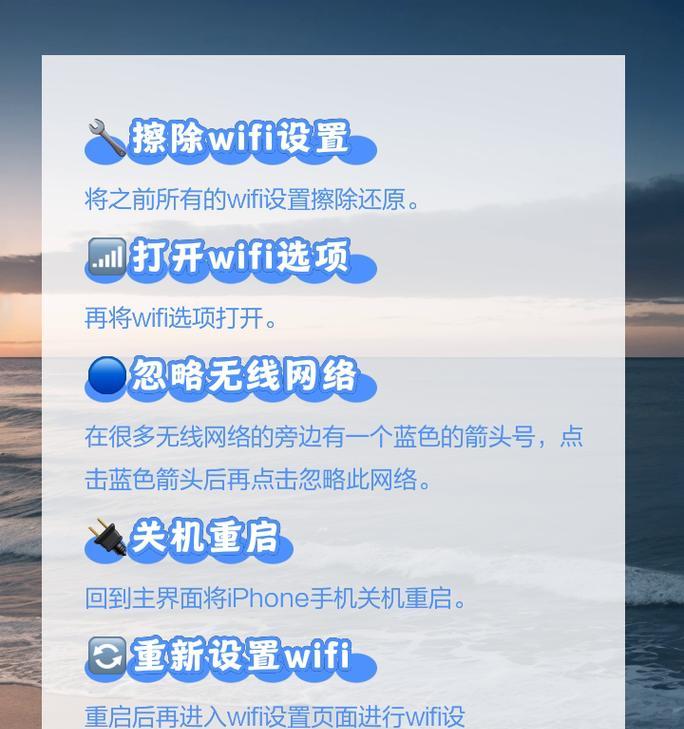
一、无线网名称是否可见
如果您的笔记本电脑无法连接无线网,请确保无线网名称在网络设置中可见。打开“网络和互联网设置”菜单,检查是否启用了“连接到可见的无线网络”。
二、密码是否输入正确
确保您输入了正确的无线网络密码。有时候,我们可能会在输入密码时出错或遗忘了密码。重新输入密码,并确保大小写和特殊字符一致。

三、重新启动路由器和电脑
有时候,重新启动路由器和电脑可以解决无法连接无线网的问题。请依次关闭路由器和电脑,等待一段时间后再打开它们。
四、检查无线网适配器驱动程序
确保您的笔记本电脑上的无线网适配器驱动程序已正确安装和更新。打开设备管理器,找到无线网适配器并检查其状态。如有必要,更新驱动程序。
五、关闭防火墙和杀毒软件
有时候,防火墙和杀毒软件可能会阻止笔记本电脑连接无线网。尝试关闭防火墙和杀毒软件,然后再次尝试连接无线网。
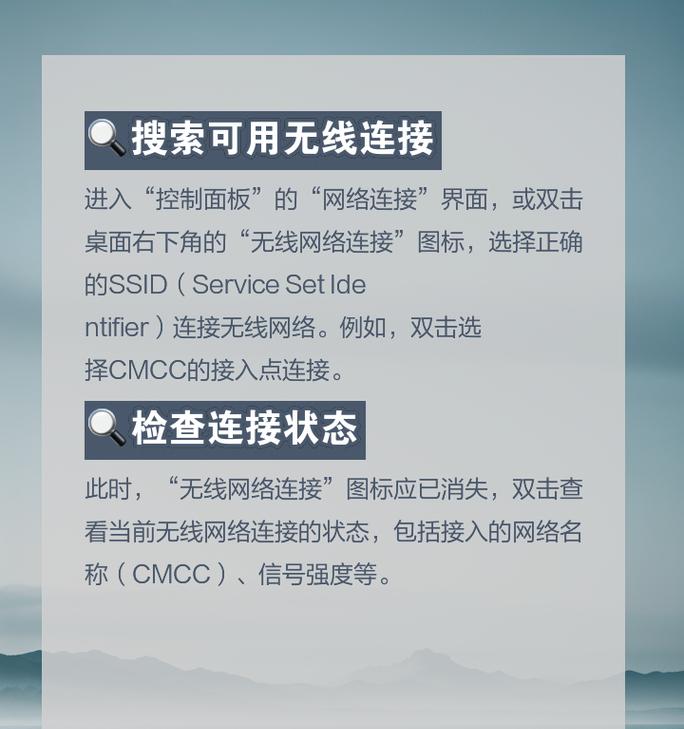
六、检查IP地址设置
确保您的笔记本电脑的IP地址设置正确。打开网络设置,选择无线网络连接并查看IP地址设置。如果设置为静态IP地址,请确认设置正确;如果设置为动态IP地址,请尝试刷新IP地址。
七、更改无线信道
有时候,无线信道可能会受到干扰,导致无法连接无线网。尝试更改无线信道,选择一个不受干扰的信道。
八、检查MAC过滤设置
如果您在路由器设置中启用了MAC过滤功能,则需要将笔记本电脑的MAC地址添加到允许列表中。打开路由器设置页面,找到MAC过滤设置,并添加您笔记本电脑的MAC地址。
九、更新操作系统
确保您的笔记本电脑上的操作系统已经更新到最新版本。有时候,操作系统的更新可以修复一些无线网连接问题。
十、检查硬件故障
如果以上方法都无法解决问题,可能是笔记本电脑的无线网适配器出现了硬件故障。您可以尝试使用其他设备连接同一无线网络,以确定是否为笔记本电脑的问题。
十一、重置网络设置
尝试重置笔记本电脑的网络设置,将网络设置恢复到默认值。打开网络设置,找到网络重置选项,并点击重置按钮。
十二、更换无线网适配器
如果您确定是无线网适配器出现了问题,可以考虑更换一个新的无线网适配器。将新的无线网适配器连接到笔记本电脑上,并进行相应的设置。
十三、联系网络服务提供商
如果您尝试了以上方法仍无法解决问题,可能是网络服务提供商的问题。请联系您的网络服务提供商,向他们报告问题并寻求帮助。
十四、寻求专业技术支持
如果您对上述方法都不熟悉或无法自行解决问题,建议寻求专业技术支持。联系您的电脑品牌售后服务中心或专业的计算机维修人员。
十五、
无法连接无线网是常见的笔记本电脑问题之一,但大多数情况下可以通过检查网络设置、密码、驱动程序等来解决。如果以上方法都无效,可能需要考虑硬件故障或者联系网络服务提供商寻求帮助。希望本文提供的解决方案能够帮助您解决笔记本电脑无法连接无线网的问题。
标签: #笔记本电脑









